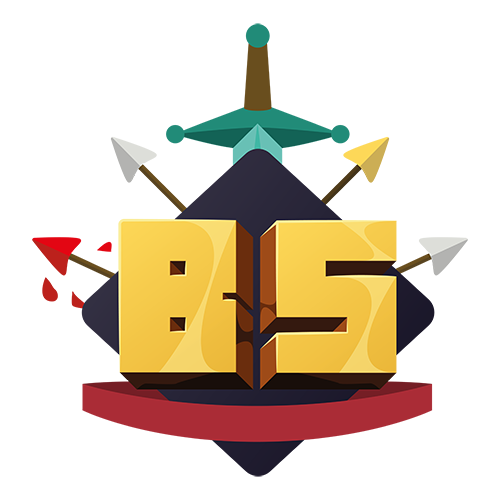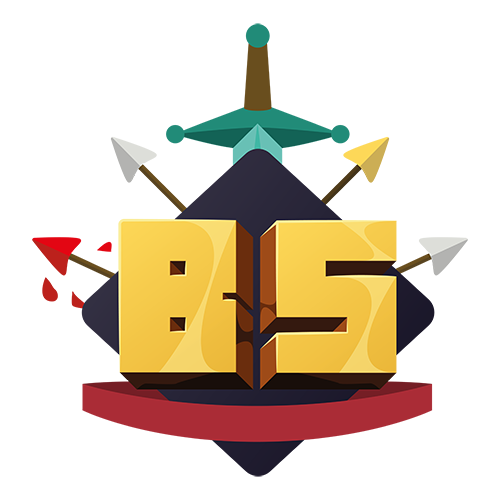-
Affiche le texte selectionné en gras, en italique, souligné ou barré.
- Exemple:
- Voici du texte en [B]gras[/B].
Voici du texte en [I]italique[/I].
Voici du texte [U]souligné[/U].
Voici du texte [S]barré[/S].
- Résultat:
Voici du texte en gras.
Voici du texte en italique.
Voici du texte souligné.
Voici du texte barré.
-
Modifie la couleur, la police ou la taille du texte sélectionné.
- Exemple:
- Ceci est du texte [COLOR=red]rouge[/COLOR] et [COLOR=#0000cc]bleu[/COLOR].
Ceci est du texte [FONT=Courier New]Courier New[/FONT].
Ceci est du texte de taille [SIZE=1]petite[/SIZE] et de taille [SIZE=7]grande[/SIZE].
- Résultat:
Ceci est du texte rouge et bleu.
Ceci est du texte Courier New.
Ceci est du texte de taille petite et de taille grande.
-
Crée un lien en utilisant le texte selectionné comme cible.
- Exemple:
- [URL]https://www.exemple.fr[/URL]
[EMAIL][email protected][/EMAIL]
- Résultat:
-
Lie le texte selectionné à la page Web ou à l'adresse électronique spécifiée.
- Exemple:
- Aller à [URL=https://www.example.fr]exemple.fr[/URL]
Envoyer moi un [[email protected]]E-mail[/EMAIL]
- Résultat:
-
Liens vers le profil d'un utilisateur. Ceci est généralement inséré automatiquement lorsque vous mentionnez un utilisateur.
- Exemple:
- [USER=1]Nom d'utilisateur[/USER]
- Résultat:
-
Affiche une image en utilisant le texte selectionné comme URL.
- Exemple:
- [IMG]https://bloodsymphony.fr/forum/styles/brivium/palladium/extra/logo.png[/IMG]
- Résultat:
-
Intègre les médias des sites approuvés dans votre message. Il est recommandé d'utiliser le bouton Média dans la barre d'outils de l'éditeur.
Sites disponibles:
Apple Music,
Dailymotion,
Facebook,
Flickr,
Giphy,
Imgur,
Instagram,
Liveleak,
Metacafe,
Pinterest,
Reddit,
SoundCloud,
Spotify,
Tumblr,
Twitch,
Twitter,
Vimeo,
YouTube
- Exemple:
- [MEDIA=youtube]oHg5SJYRHA0[/MEDIA]
- Résultat:
- Un lecteur YouTube intégré apparaît ici.
-
Affiche une liste à puces ou numérotée.
- Exemple:
- [LIST]
[*]Puce 1
[*]Puce 2
[/LIST]
[LIST=1]
[*]Élément 1
[*]Élément 2
[/LIST]
- Résultat:
-
Modifie l'alignement du texte selectionné.
- Exemple:
- [LEFT]Aligné à gauche[/LEFT]
[CENTER]Aligné au centre[/CENTER]
[RIGHT]Aligné à droite[/RIGHT]
- Résultat:
Aligné à gauche
Aligné au centre
Aligné à droite
-
Affiche le texte qui a été cité d'une autre source. Vous pouvez également préciser le nom de la source.
- Exemple:
- [QUOTE]Texte cité[/QUOTE]
[QUOTE=Un utilisateur]quelque chose[/QUOTE]
- Résultat:
QUOTE:
Un utilisateur à dit:
-
Masque le texte avec un spoiler de sorte qu'il doive être cliqué par l'utilisateur pour être vu.
- Exemple:
- [SPOILER]Coucou !![/SPOILER]
[SPOILER=Attention]La terre est plate !![/SPOILER]
- Résultat:
-
Vous permet d'afficher du texte caché dans le contenu classique, obligeant le lecteur à cliquer pour le découvrir.
- Exemple:
- Vous devez cliquer sur le [ISPOILER]mot[/ISPOILER] pour voir le contenu.
- Résultat:
Vous devez cliquer sur le mot pour voir le contenu.
-
Affiche le texte dans plusieurs langages de programmation, en mettant en évidence la syntaxe dans la mesure du possible.
- Exemple:
- Code principal :
[CODE]Code
principal[/CODE]
Code enrichi :
[CODE=rich][COLOR=red]Enrichi[/COLOR]
code[/CODE]
PHP code :
[CODE=php]echo $hello . ' world';[/CODE]
JS code:
[CODE=javascript]var hello = 'world';[/CODE]
- Résultat:
Code principal :
Code enrichi :
PHP code :
JS code:
-
Vous permet d'afficher le code parmi le contenu classique. La syntaxe ne sera pas mise en évidence.
- Exemple:
- Les blocs de code en ligne [ICODE]sont pratiques[/ICODE] pour afficher du code en ligne.
- Résultat:
Les blocs de code en ligne sont pratiques pour afficher du code en ligne.
-
Indente le texte selectionné. Cela peut être imbriqué dans des retraits plus grands.
- Exemple:
- Texte classique
[INDENT]Texte en retrait[/INDENT]
[INDENT=2]Plus en retrait[/INDENT]
- Résultat:
Texte classique
Texte en retrait
Plus en retrait
-
Balisage spécial pour afficher des tableaux dans votre contenu.
- Exemple:
- [TABLE]
[TR]
[TH]Titre 1[/TH]
[TH]Titre 2[/TH]
[/TR]
[TR]
[TD]Contenu 1[/TD]
[TD]Contenu 2[/TD]
[/TR]
[/TABLE]
- Résultat:
| Titre 1 | Titre 2 |
|---|
| Contenu 1 | Contenu 2 |
-
Désactive l'application du BBcode sur le texte sélectionné.
- Exemple:
- [PLAIN]Ceci n'est pas un texte écrit en [B]gras[/B].[/PLAIN]
- Résultat:
Ceci n'est pas un texte écrit en [B]gras[/B].
-
Insère une pièce jointe au point spécifié. Si la pièce jointe est une image, une miniature ou une version complète sera insérée. Cela sera généralement inséré en cliquant sur le bouton approprié.
- Exemple:
-
Vignette: [ATTACH]123[/ATTACH]
Grande taille: [ATTACH=full]123[/ATTACH]
- Résultat:
- Le contenu des pièces jointes apparaîtrait ici.